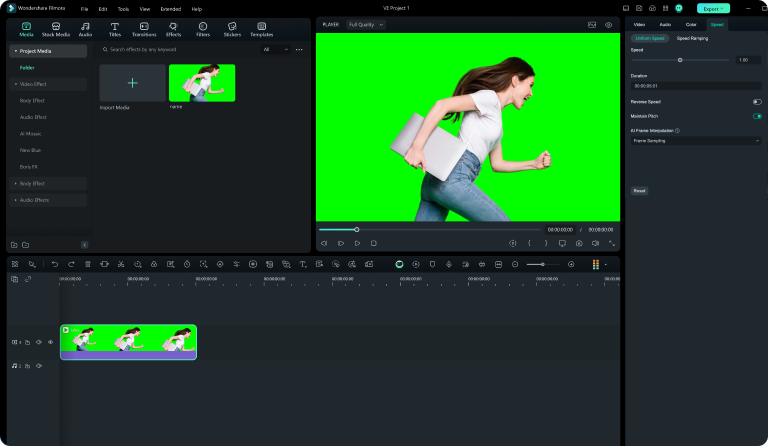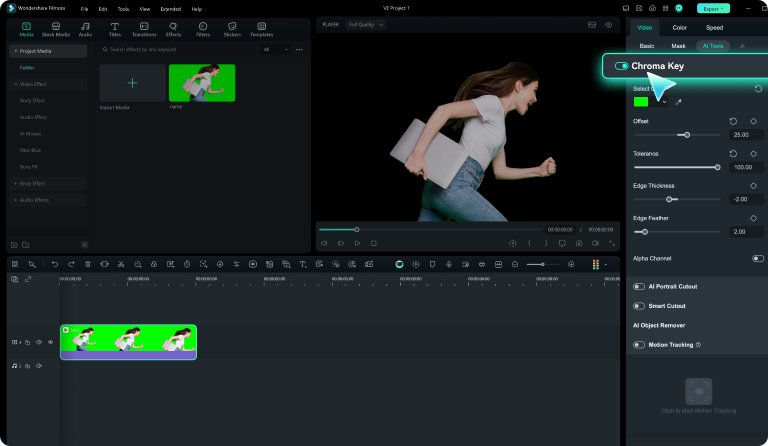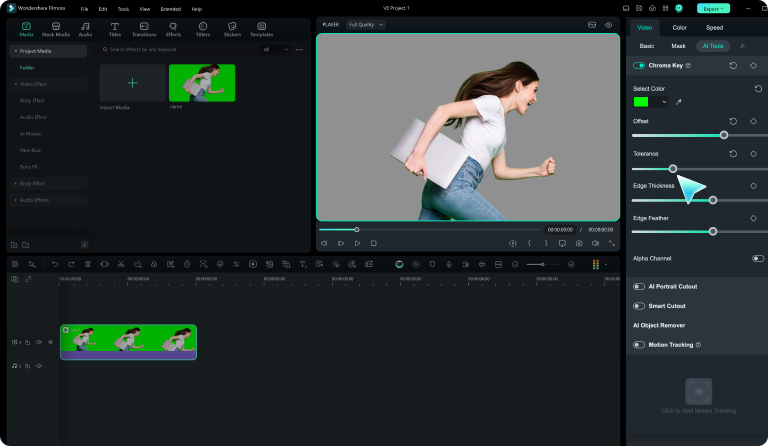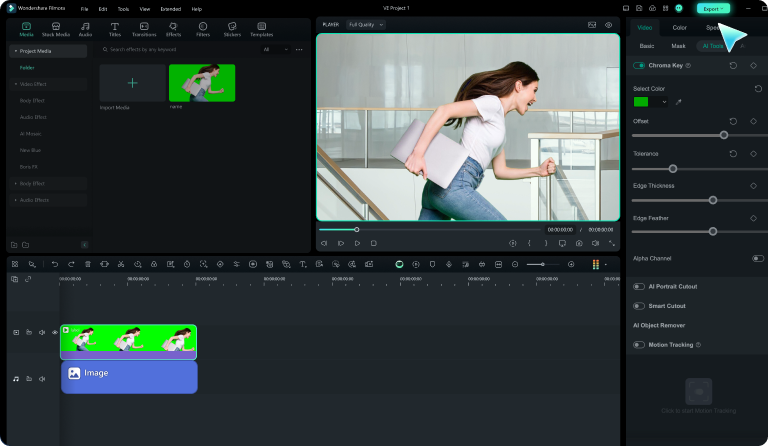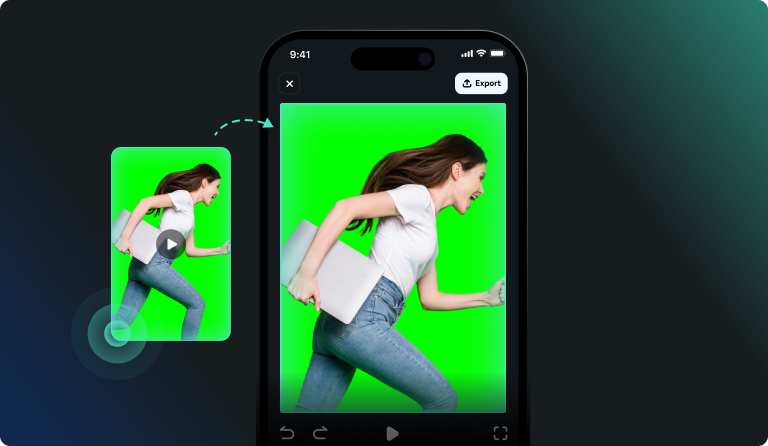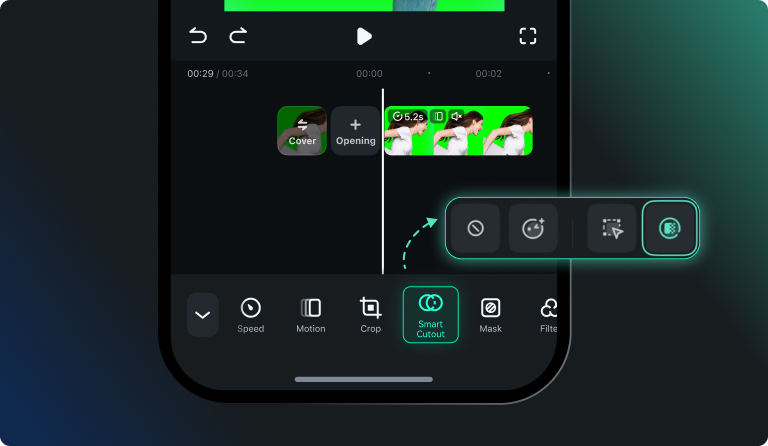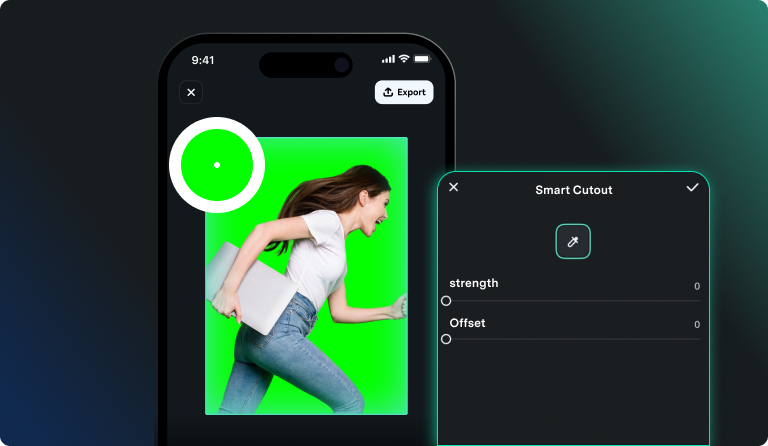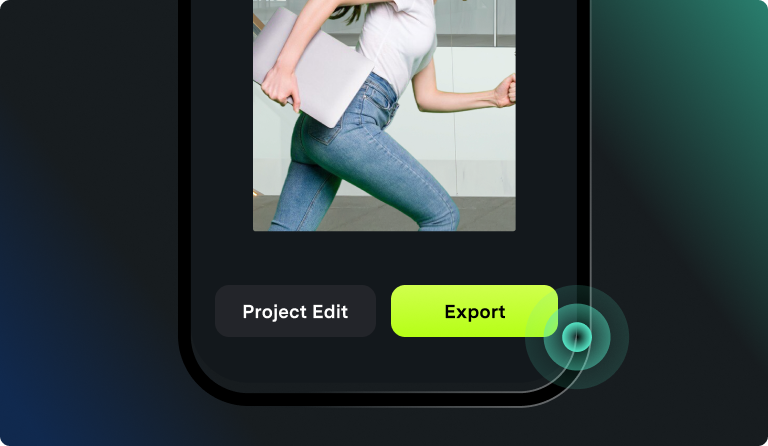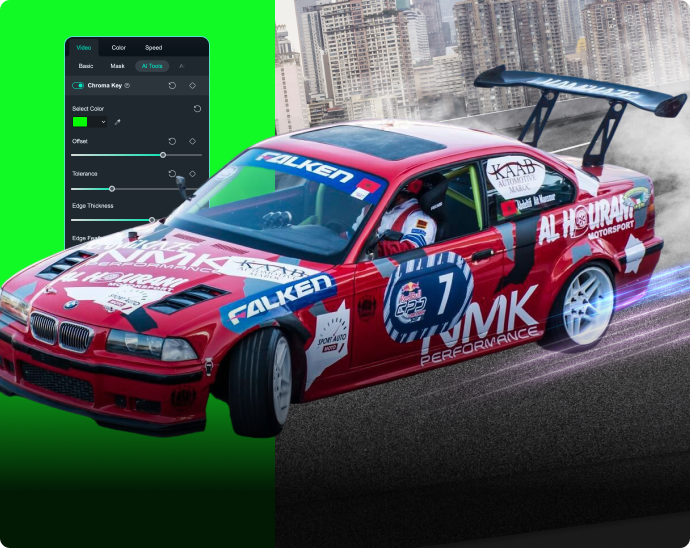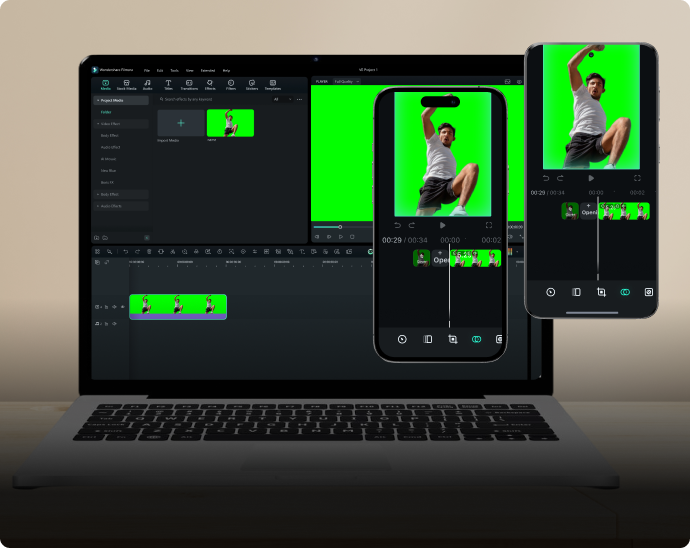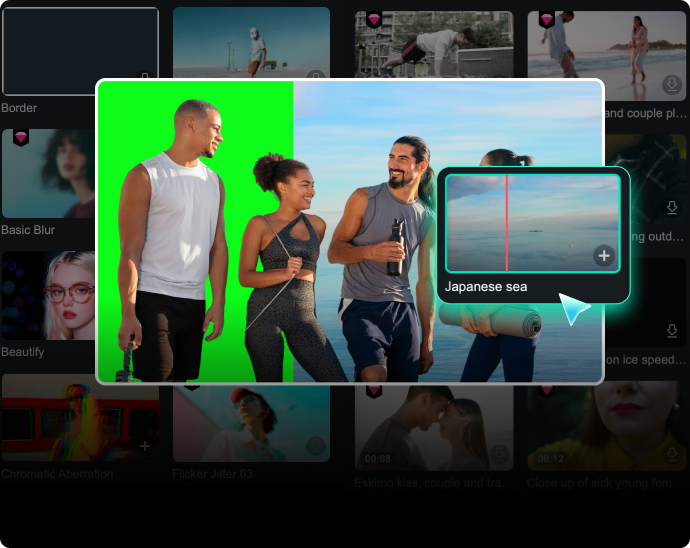크로마키 비디오 편집기:
1번 클릭으로 비디오에서 그린 스크린 제거
필모라의 AI 크로마키 도구를 사용하여 비디오에서 그린 스크린이나 단색 배경을 즉시 제거하세요. 정밀하게 배경을 교체하고 특별한 시각 효과를 손쉽게 제작할 수 있습니다. 필모라의 크로마키 비디오 편집기는 모든 수준의 크리에이터가 그린 스크린을 쉽게 제거할 수 있도록 도와줍니다.
 4.7
(15,746개의 리뷰)
4.7
(15,746개의 리뷰)
자유롭게 그린 스크린 비디오 편집
그린 스크린은 언제 어디서나 영상 촬영의 유연성을 제공합니다. 필모라 그린 스크린 제거 도구를 사용하면 녹색 배경을 빠르게 지우고 원하는 이미지나 영상으로 바꿀 수 있습니다. 시청자에게 깊은 인상을 남기기 위해 다양한 시각 효과를 추가할 수도 있습니다. 정밀한 제어, 스마트 색상 감지, 그리고 완벽한 편집 도구를 갖춘 전문가급 크로마키 기술을 경험해 보세요. 할리우드 수준의 기능으로 완벽한 그린 스크린 영상을 제작하세요.
원클릭 그린 스크린 제거
스마트 감지 기능으로 클릭 한 번으로 그린 스크린 배경을 제거하세요. AI 그린 스크린 기술이 녹색 배경을 자동으로 인식하고 제거합니다. 녹화된 그린 스크린 영상을 불러와 크로마키 기능을 활성화하기만 하면 배경색이 순식간에 사라지는 것을 확인하실 수 있습니다. 복잡한 설정 없이 빠르고 안정적인 그린 스크린 편집 소프트웨어나 앱을 원하는 크리에이터에게 안성맞춤입니다.
고급 색상 선택 기술
그린 화면뿐만 아니라 모든 단색 배경을 제거하세요! 색상 선택기를 사용하여 동영상에서 파란색, 빨간색, 검은색 등 모든 단색 배경을 지울 수 있습니다. 그린 스크린 편집 및 다양한 동영상 배경 제거 작업에 유용합니다.
전문적인 매개변수 제어
그린 스크린 제거 효과를 간편하게 조정하여 원하는 대로 만들 수 있습니다. 페더 효과를 사용하여 거친 가장자리를 부드럽게 만들어 피사체를 새 배경에 자연스럽게 섞어줍니다. 두께와 오프셋을 사용하여 머리카락이나 옷과 같은 까다로운 윤곽선을 더욱 자연스럽게 표현할 수 있습니다. 허용 오차를 조정하여 제거되는 배경의 양을 제어할 수 있습니다. 필요한 경우 알파 채널을 미세하게 조정하여 더욱 깔끔한 가장자리를 만들 수도 있습니다. 그린 스크린 편집기를 사용하면 복잡하지 않으면서도 방송급 화질의 영상을 얻을 수 있습니다.
완벽한 그린 스크린 비디오 편집 도구 모음
필모라는 공유할 준비가 된 동영상을 만드는 데 필요한 모든 것을 제공합니다. 크로마키 도구를 사용하여 그린 스크린 배경을 제거하고 피사체를 원하는 가상 화면에 배치하세요. 그 후 강력한 도구로 클립을 자르거나 크기를 조정하고, 자막과 로고를 추가하는 등 편집 작업을 계속할 수 있습니다. 또한 저작권 없는 음악, 시각 효과, 전환 효과, AI가 생성한 스톡 자산 등 다양한 라이브러리를 활용하여 비디오를 더욱 풍부하게 만들 수 있습니다. 데스크톱이나 모바일에서 작업하든 필모라는 모든 수준의 크리에이터를 위해 설계된 유연한 크로마키 비디오 편집기로, 앱을 전환할 필요가 없습니다.
필모라에서 그린 스크린을 제거하는 방법
데스크톱과 모바일에서 그린 스크린 비디오 편집을 마스터하는 간단한 단계별 가이드를 따라해 보세요. 몇 시간이 아닌 단 몇 분 만에 전문가 수준의 비디오를 제작할 수 있습니다.
크로마키에 관한 자주 묻는 질문
그린 스크린 제거기는 어떻게 작동하나요?
필모라는 고급 AI 기술을 사용하여 그린 스크린 배경을 자동으로 감지하고 제거합니다. 크로마키 알고리즘은 녹색 픽셀을 식별하고 투명하게 만들어 배경을 원하는 이미지나 비디오로 바꿀 수 있도록 합니다. 허용 오차, 페더, 가장자리 두께 등의 매개변수를 사용하여 결과를 미세하게 조정하여 완벽한 결과를 얻을 수 있습니다.
그린 스크린 이외의 배경도 제거할 수 있나요?
네! 필모라의 색상 선택 도구를 사용하면 파란색, 빨간색, 검은색, 흰색 등 모든 단색 배경을 제거할 수 있습니다. 스포이드 도구를 사용하여 제거할 배경색을 선택하기만 하면 됩니다. 필모라는 모든 유형의 비디오 콘텐츠에 사용할 수 있는 다재다능한 그린 스크린 배경 제거 도구입니다.
필모라 그린 스크린 편집기는 무료로 사용할 수 있나요?
필모라는 그린 스크린 기능이 포함된 무료 체험판을 제공하므로 구매 전에 크로마키 기능을 미리 체험해 볼 수 있습니다. 무료 버전은 내보낸 비디오에 워터마크를 추가합니다. 워터마크 없는 비디오와 모든 프리미엄 기능, 배경 및 효과를 사용하려면 유료 구독이 필요합니다.
어떤 기기가 필모라의 그린 스크린 비디오 편집 앱을 지원하나요?
필모라는 윈도우 PC, 맥, 안드로이드 스마트폰 및 태블릿, iOS 기기(아이폰 및 아이패드) 등 모든 주요 플랫폼에서 사용할 수 있습니다. 그린 스크린 편집 소프트웨어는 데스크톱 컴퓨터에서 작동하며, 모바일 앱은 스마트폰과 태블릿에서 크로마키 기능을 지원합니다. 프로젝트는 기기 간에 동기화되어 원활한 편집을 지원합니다.
그린 스크린 제거에서 가장 좋은 결과를 얻으려면 어떻게 해야 하나요?
최적의 결과를 얻으려면: 1) 그림자와 주름이 생기지 않도록 그린 스크린에 균일한 조명을 사용하세요. 2) 피사체와 배경 사이의 거리를 유지하여 그린 스크린 번짐을 방지하세요. 3) 더 나은 화질을 위해 고해상도로 녹화하세요. 4) 필모라의 크로마키 매개변수를 조정하세요. 녹색 픽셀에 대한 허용 오차를 높이고, 부드러운 가장자리를 위해 페더를 사용하고, 정밀한 가장자리 제어를 위해 두께를 조정하세요.
비디오뿐만 아니라 이미지에서도 그린 스크린을 제거할 수 있나요?
네, 필모라는 비디오와 이미지 모두에서 그린 스크린을 제거할 수 있습니다. 그린 스크린 사진을 가져와 크로마키 효과를 적용한 후, 배경을 원하는 이미지나 비디오로 바꾸세요. 필모라는 하나의 강력한 도구로 그린 스크린 비디오 편집기와 그린 스크린 사진 편집기를 모두 제공합니다.
그린 스크린이 아니어도 비디오 배경을 제거할 수 있나요?
네, 그린 스크린 없이 비디오 배경을 제거하려면 필모라의 AI 스마트 컷아웃 또는 AI 초상화 컷아웃 도구를 사용하면 됩니다.